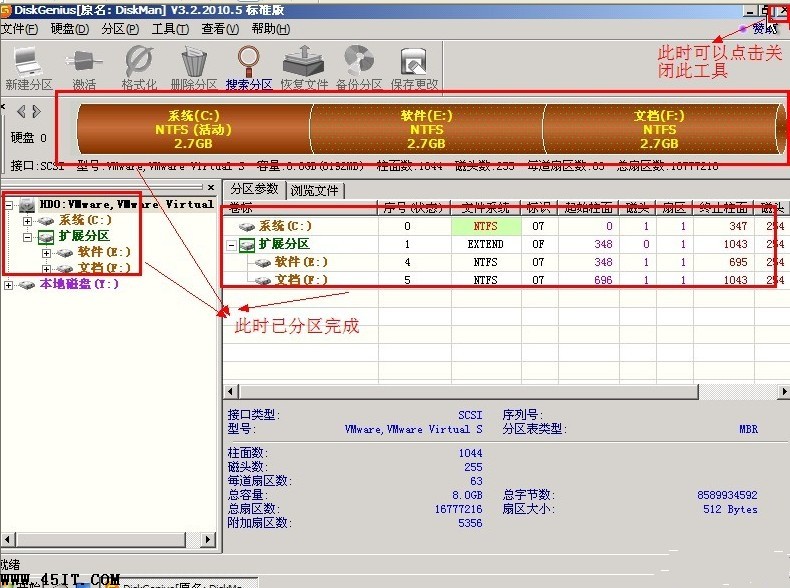DiskGenius分區工具是我們用的硬盤分區工具,方便也好用,下面就來介紹怎麼樣用DiskGenius給硬盤進行分區,有詳細教程。
第一步:鼠標雙擊該工具,可打開此工具
第二步:選擇所需要分區的硬盤,硬盤容量大小,以免誤分其它硬盤
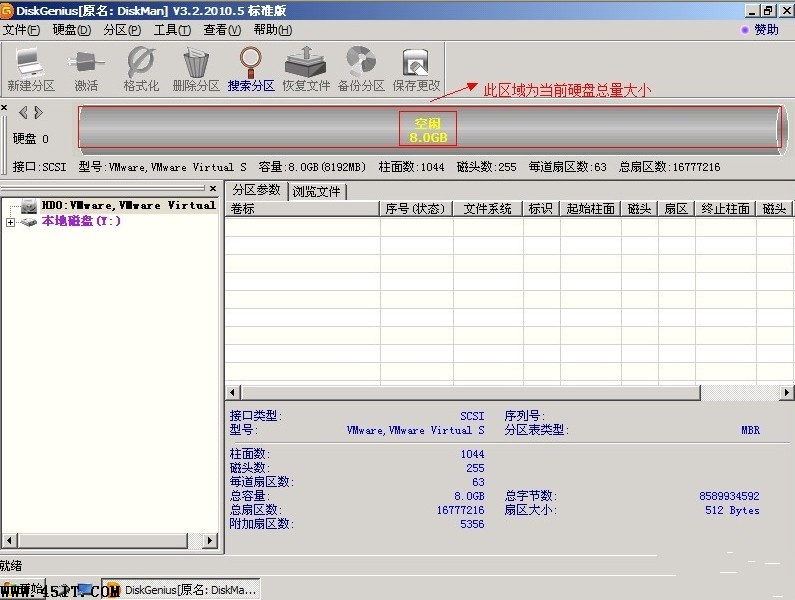
第三步:選中所需要分區的硬盤
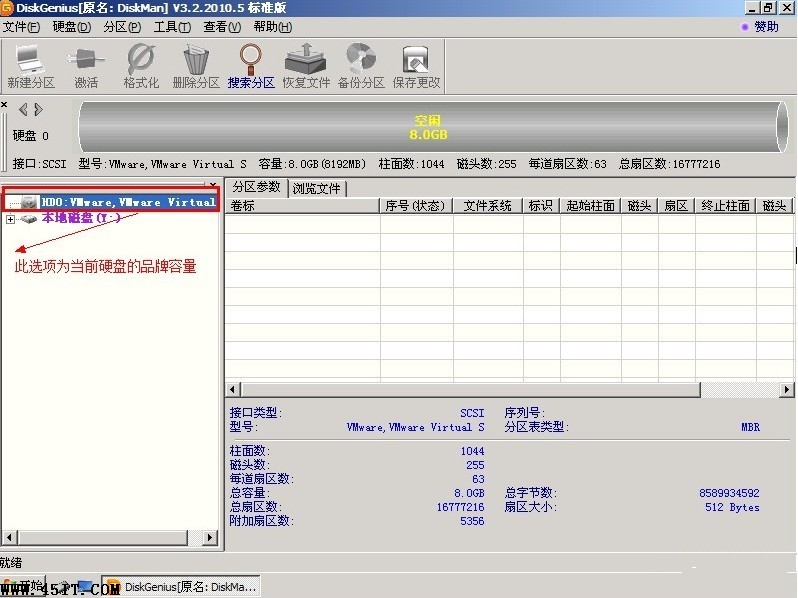
第四步:鼠標放在所要分區的硬盤上面,鼠標右擊會出現下面的選擇菜單
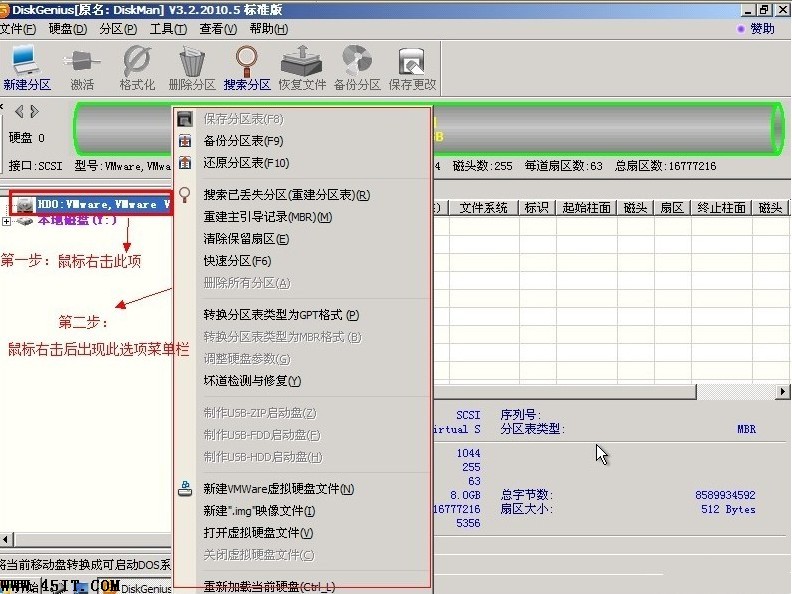
第五步:選擇快速分區(F6),點擊進入
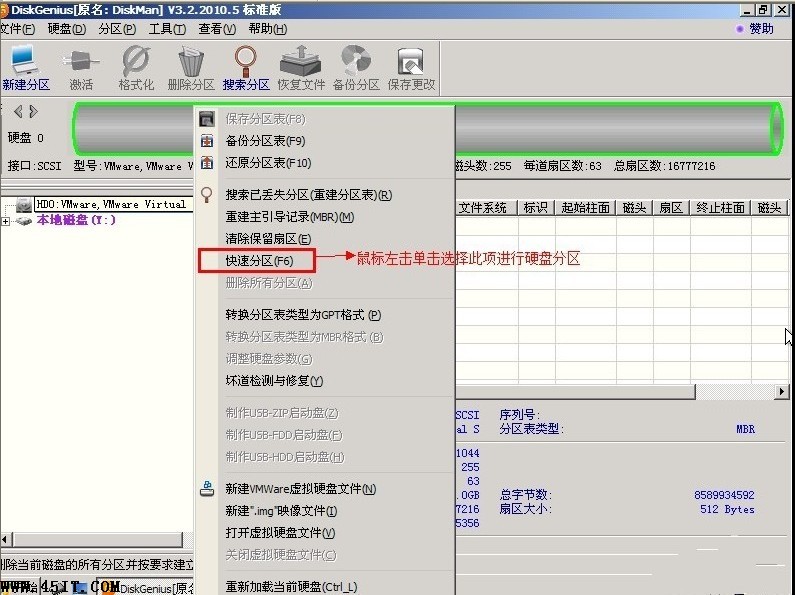
第六步:選擇所需要分區的數目或手動選擇硬盤分區數目,並“重建引導記錄”保持不變
第七步:硬盤主分區默認不變
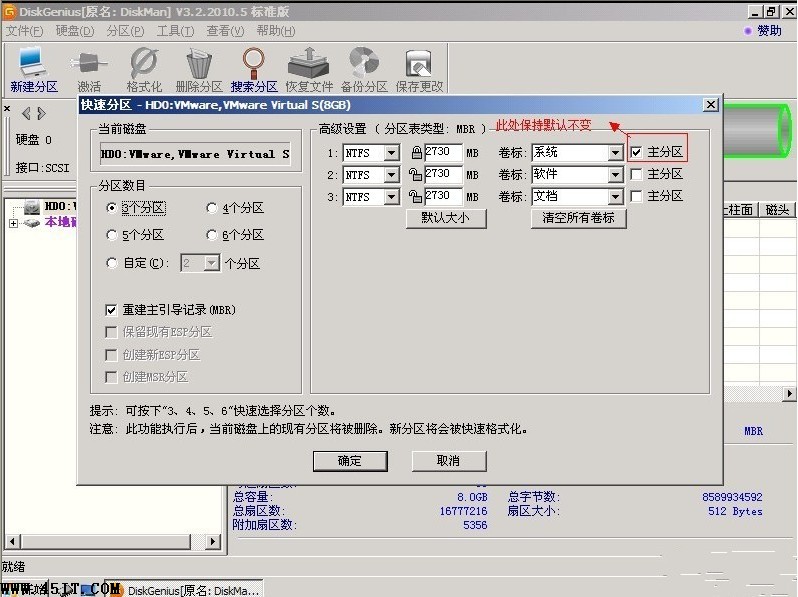
第八步:鼠標點擊,鍵盤修改硬盤主分區的容量(根據硬盤的大小選擇合適的容量)
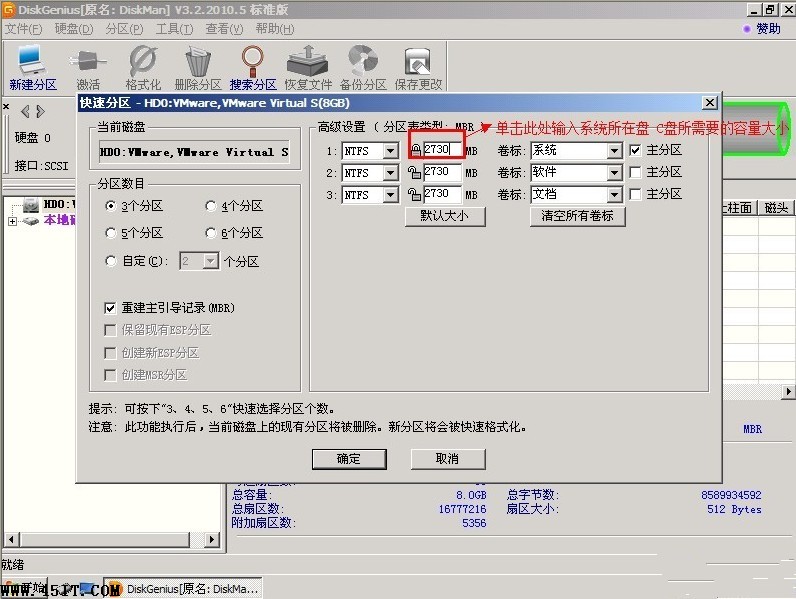
第九步:修改分區數目的容量大小。並點擊其它分區容量空白處,自動調整全部容量
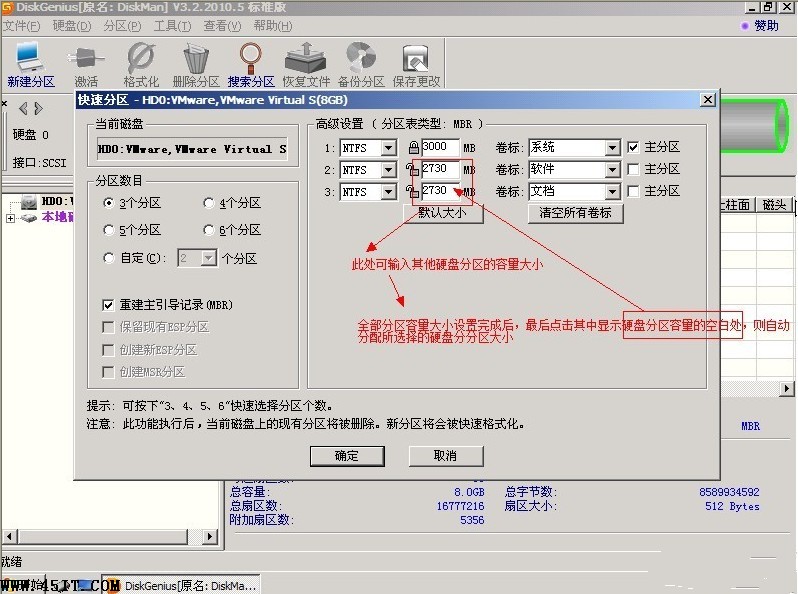
第十步:設置分區容量完畢,點擊確定
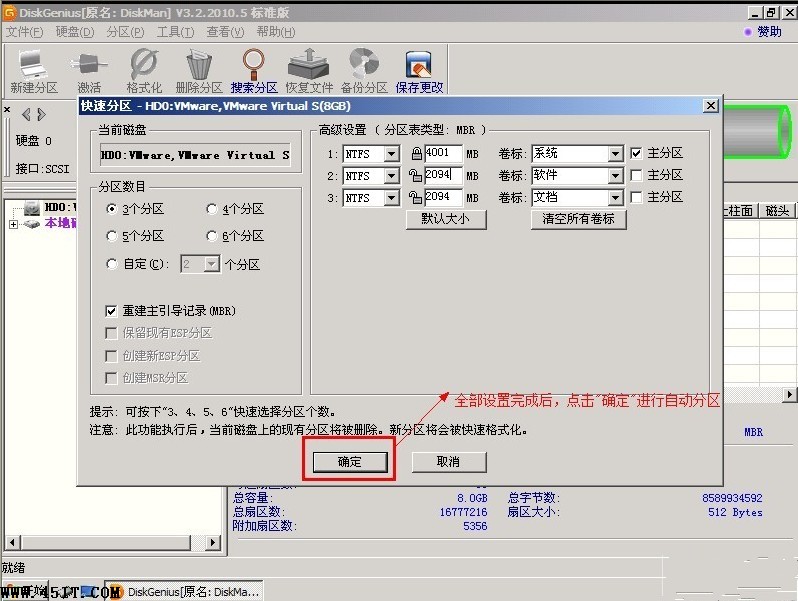
第十一步:分區正在進行中
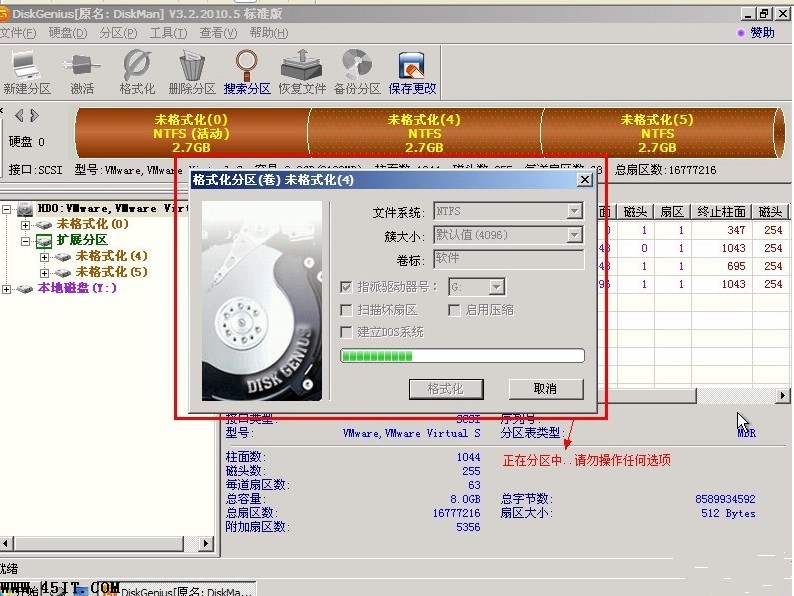
第十二步:硬盤現已分區完成,可以查看一下